Xem lại Roundup: Đoàn kết quan điểm
Mở khóa sức mạnh của các tính năng dịch của Google Chrome: Hướng dẫn toàn diện
Hướng dẫn này cung cấp một bước đi từng bước về việc sử dụng hiệu quả các khả năng dịch thuật của Google Chrome để điều hướng dễ dàng các trang web đa ngôn ngữ. Chúng tôi sẽ bao gồm dịch toàn bộ các trang web, văn bản được chọn và tùy chỉnh cài đặt dịch của bạn. Làm chủ những kỹ thuật này và phá vỡ các rào cản ngôn ngữ cho trải nghiệm trực tuyến liền mạch.
Bước 1: Truy cập menu Cài đặt
Định vị và nhấp vào biểu tượng menu "thêm" hoặc "ba-chấm" ở góc trên bên phải của trình duyệt Google Chrome của bạn. Menu này chứa các cài đặt và chức năng trình duyệt khác nhau.

Bước 2: Điều hướng đến Cài đặt
Trong menu thả xuống, chọn tùy chọn "Cài đặt". Điều này sẽ mở trang Cài đặt trình duyệt của bạn.

Bước 3: Định vị cài đặt dịch
Ở đầu trang Cài đặt, bạn sẽ tìm thấy một thanh tìm kiếm. Nhập "Dịch" hoặc "Ngôn ngữ" để nhanh chóng xác định vị trí các cài đặt có liên quan.

Bước 4: Truy cập cài đặt ngôn ngữ
Khi kết quả tìm kiếm xuất hiện, nhấp vào tùy chọn "Ngôn ngữ" hoặc "Dịch".
Bước 5: Quản lý ngôn ngữ
Trang Cài đặt ngôn ngữ hiển thị danh sách các ngôn ngữ được hỗ trợ bởi trình duyệt của bạn. Tại đây, bạn có thể thêm các ngôn ngữ mới, xóa các ngôn ngữ hiện có hoặc điều chỉnh thứ tự ưu tiên của chúng.
Bước 6: Kích hoạt dịch tự động
Điều quan trọng, đảm bảo tùy chọn "Ưu đãi để dịch các trang không có ngôn ngữ bạn đọc" được bật. Điều này sẽ nhắc Chrome tự động cung cấp dịch khi bạn truy cập trang web bằng ngôn ngữ khác ngoài mặc định của trình duyệt.

Bằng cách làm theo các bước này, bạn có thể khai thác sức mạnh của các tính năng dịch của Google Chrome cho trải nghiệm trực tuyến hiệu quả và toàn diện hơn.







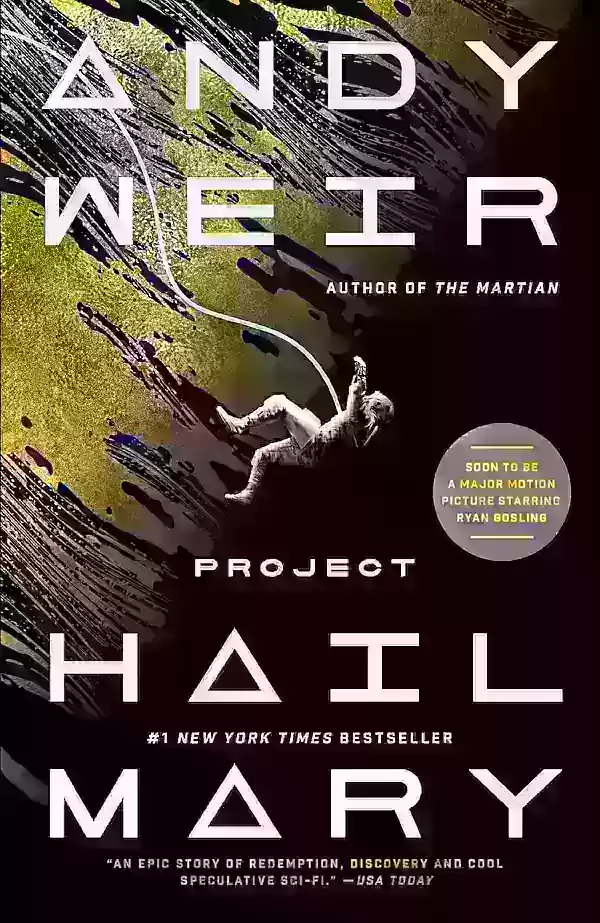
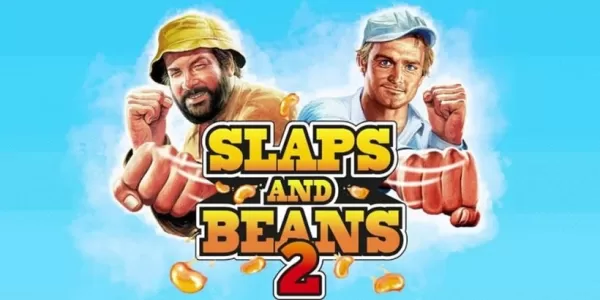

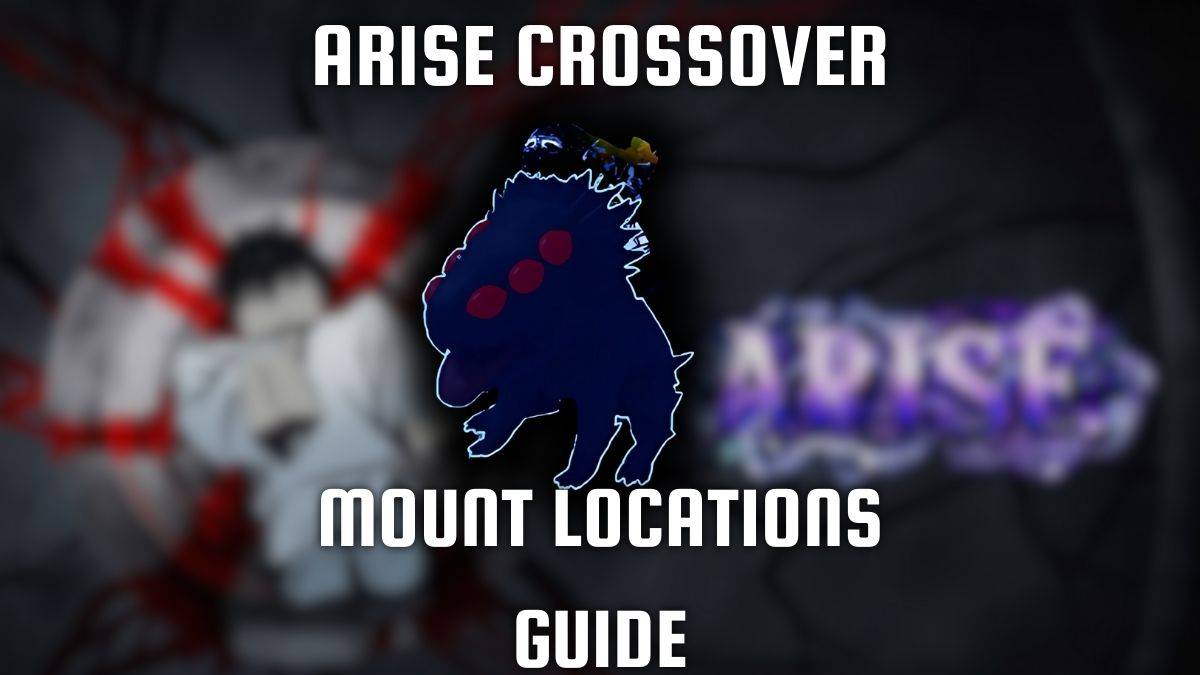




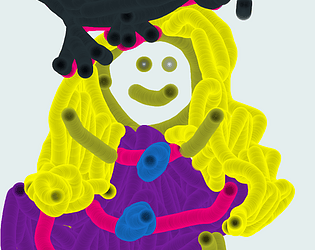







![FurrHouse [Ch. 3]](https://images.dshu.net/uploads/30/1719555089667e54115d59f.jpg)





